Управление жестами – это удобный и интуитивно понятный способ взаимодействия с телефоном, который с каждым днем становится все более популярным. Корпорация Samsung предлагает своим пользователям широкий спектр жестов, которые позволяют управлять смартфоном без необходимости касаться экрана. В данной статье вы узнаете, как включить и использовать управление жестами на Samsung.
Во-первых, для активации управления жестами на Samsung вам необходимо зайти в настройки вашего устройства. Найдите иконку "Настройки" на домашнем экране или в панели уведомлений и нажмите на нее. После этого откроется меню настроек.
Далее, пролистайте меню настроек вниз и найдите раздел "Дополнительные функции". В этом разделе вы найдете разнообразные опции, связанные с дополнительными функциями вашего устройства. Там же вы найдете и пункт "Управление жестами".
Когда вы перешли в раздел "Управление жестами", вам станет доступен список различных жестов, которыми можно управлять своим Samsung. Здесь вы сможете включить или отключить управление жестами в целом, а также выбрать конкретные жесты, которыми вы хотите пользоваться. Например, вы можете включить управление жестами для перелистывания экранов, двойного нажатия для сна/пробуждения и многих других.
Как активировать управление жестами на Samsung
- Перейдите в меню "Настройки" на вашем устройстве Samsung.
- Прокрутите вниз и выберите раздел "Дополнительные функции".
- В разделе "Дополнительные функции" найдите и выберите "Управление жестами".
- На странице "Управление жестами" включите переключатель, чтобы активировать эту функцию.
- Теперь вы можете настроить различные жесты для управления вашим устройством Samsung.
Поздравляю! Вы успешно активировали управление жестами на вашем устройстве Samsung. Теперь вы можете пользоваться этой удобной функцией для выполнения различных действий на вашем устройстве без использования экрана. Наслаждайтесь своим устройством Samsung с управлением жестами!
Управление жестами на Samsung: что это такое?

Одной из популярных опций управления жестами на Samsung является функция Smart Stay. Она автоматически определяет положение и движение глаз пользователя, и если они направлены на экран, устройство остается активным и не блокируется. Это очень полезно, когда нужно долго читать текст или просматривать веб-страницы.
Еще одной интересной функцией является управление жестами для быстрого доступа к определенным приложениям или настройкам. Например, путем проведения пальцем по экрану можно открывать окно быстрого доступа, где можно запустить любимое приложение или включить необходимую настройку.
Управление жестами на Samsung также включает функцию двойного нажатия на экран для пробуждения устройства или его блокировки. Это очень удобно, когда нужно быстро включить или выключить свой телефон без использования физической кнопки блокировки.
В целом, управление жестами на Samsung является удобной и интуитивно понятной функцией, которая позволяет пользователю взаимодействовать с устройством без лишних движений и прикосновений к экрану. Она делает использование Samsung-устройств еще более эффективным и удобным.
Как использовать управление жестами на Samsung
1. Перелистывание страницы
Для того чтобы быстро пролистывать страницы в вашем браузере или других приложениях, просто проведите пальцем по экрану от края края. Это удобно, когда вам нужно быстро просмотреть большой объем информации.
2. Захват и перетаскивание
Если вам нужно переместить элемент на экране (например, приложение, виджет или иконку), вы можете использовать жест захвата и перетаскивания. Просто нажмите и удерживайте элемент пальцем, затем передвиньте его в нужное место.
3. Проведение для переключения вкладок
Если вы используете мобильный браузер со вкладками, то можете использовать жест проведения для быстрого перехода между ними. Просто проведите пальцем по экрану влево или вправо, чтобы переключаться между открытыми вкладками.
4. Жест масштабирования
Если вы просматриваете фотографию или карту на вашем устройстве, вы можете использовать жест масштабирования для увеличения или уменьшения изображения. Разведите два пальца на экране, чтобы увеличить изображение, или сведите их вместе, чтобы уменьшить.
Управление жестами на Samsung - это удобный способ управления вашим устройством без необходимости использования физических кнопок. Попробуйте эти жесты сегодня, и вы обнаружите, как они могут упростить вашу повседневную жизнь.
Лучшие жесты для управления на Samsung
Смартфоны Samsung предлагают собственную функцию управления жестами, которая позволяет пользователю использовать определенные жесты для выполнения различных действий. Вот некоторые из лучших жестов, которые вы можете использовать на своем устройстве Samsung:
- Жест "Свайп вверх": Свайпните пальцем вверх по экрану, чтобы быстро прокрутить вверх страницу или списка.
- Жест "Свайп вниз": Свайпните пальцем вниз по экрану, чтобы быстро прокрутить вниз страницу или списка.
- Жест "Двойное нажатие на экран": Дважды коснитесь пальцем экрана, чтобы прокрутить содержимое страницы или списка до верхней части.
- Жест "Проведение двумя пальцами": Проведите двумя пальцами влево или вправо по экрану, чтобы быстро переключиться между открытыми приложениями.
- Жест "Разворот двумя пальцами": Разведите два пальца на экране, чтобы увеличить масштаб изображения или текста.
- Жест "Сжатие двумя пальцами": Сожмите двумя пальцами на экране, чтобы уменьшить масштаб изображения или текста.
Это только несколько примеров жестов, доступных на устройствах Samsung. Вы можете настроить эти жесты или добавить свои собственные жесты в настройках управления жестами.
Использование жестов для управления на Samsung может сделать вашу работу более удобной и эффективной. Попробуйте эти жесты на своем устройстве Samsung и настройте их в соответствии с вашими потребностями!